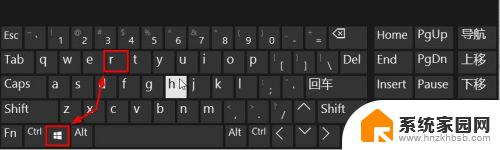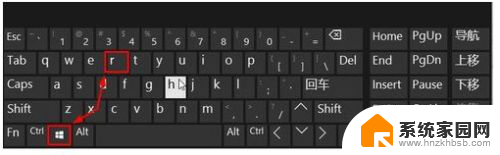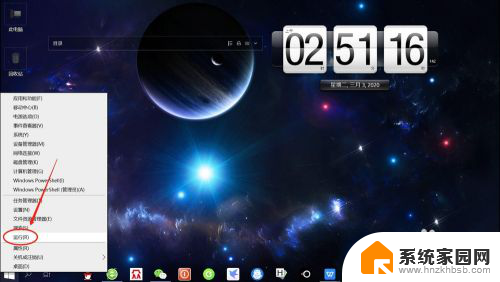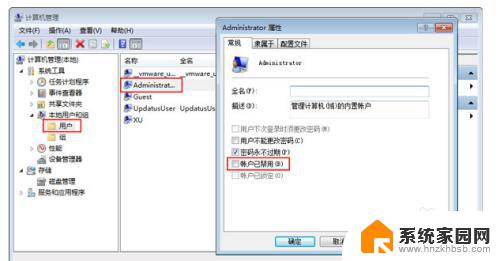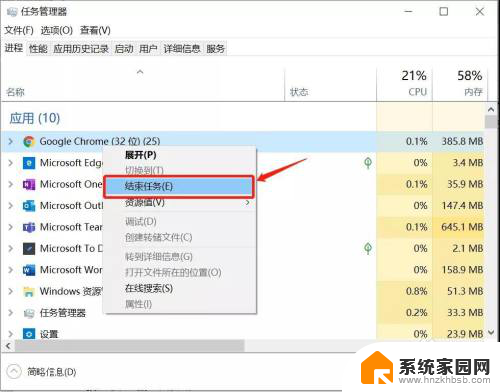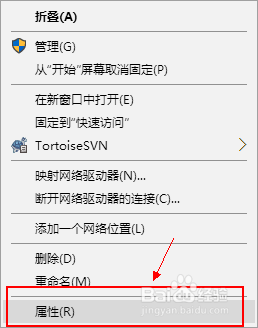win10在哪里找运行 如何打开Win10的运行对话框
更新时间:2023-09-30 17:07:17作者:xiaoliu
win10在哪里找运行,随着科技的不断进步,Windows 10作为一款功能强大的操作系统,受到了越来越多人的喜爱和使用,对于一些新手来说,他们可能会在使用Win10时遇到一些问题,比如找不到运行对话框的位置以及如何打开它。运行对话框是一个十分实用的功能,它可以让我们快速地运行各种命令、程序和文件,提高了我们的工作效率。Win10究竟在哪里找运行呢?如何打开Win10的运行对话框呢?下面我们来详细了解一下。
具体方法:
1.唯一的方法是同时按下WIN+X键组合,如下图所示

2.在弹出菜单可以看到运行了!如下图所示
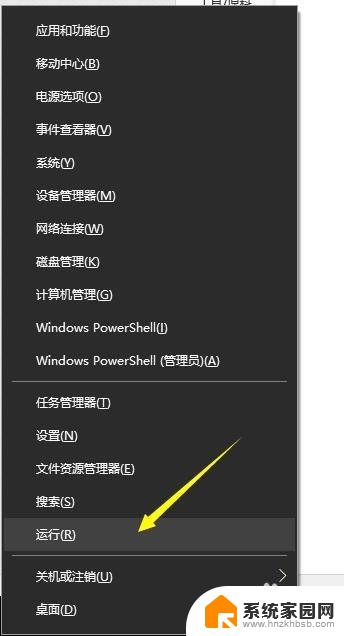
3.运行对话框出来了,如下图所示
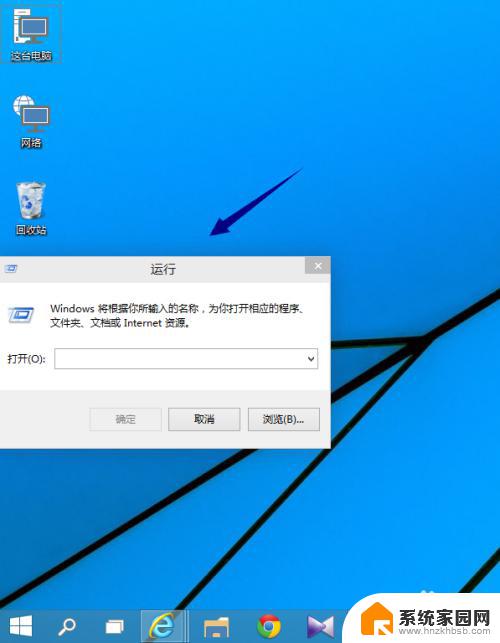
4.还有一个方法,点击桌面左下角的窗口键,如下图所示
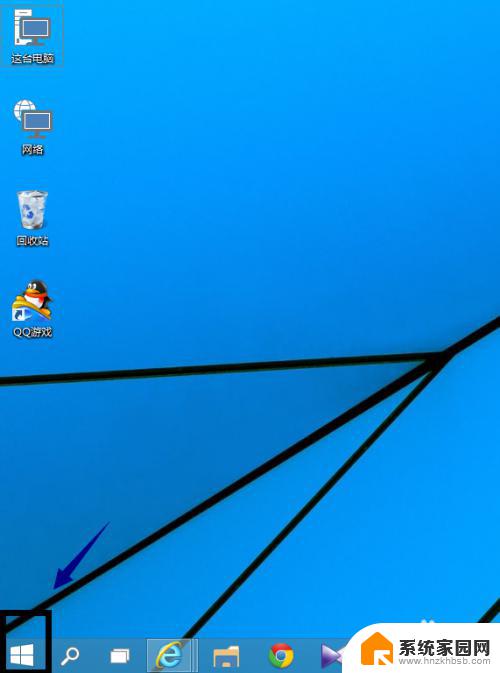
5.看到搜索框了吧,输入运行,如下图所示
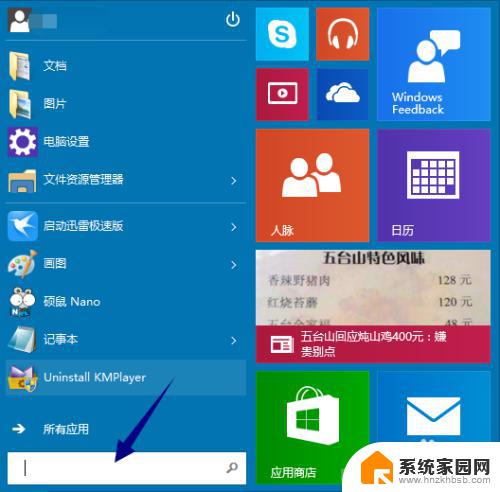
6.搜索结果如下,点击运行程序。如下图所示,效果和第一个方法一样的
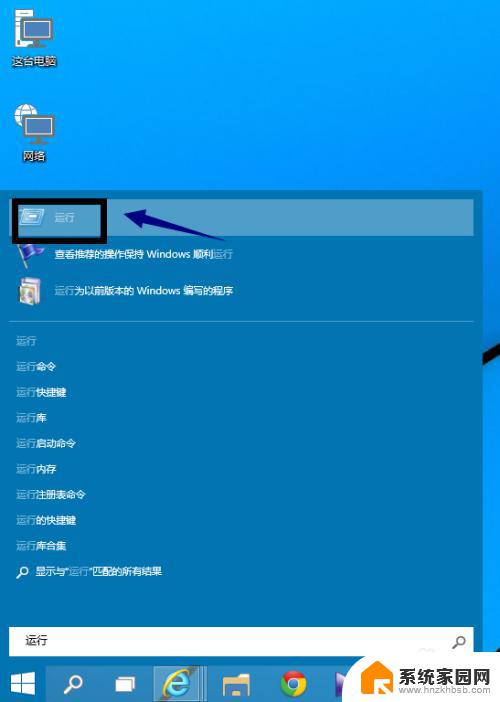
以上是关于如何在win10中找到运行的完整说明,如果您遇到了相同的问题,请按照这些步骤来解决。